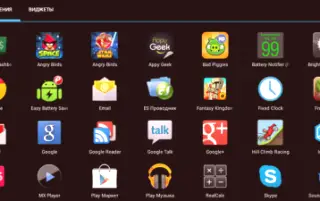نحوه حذف کامل برنامه از رایانه: نحوه حذف پرونده ها و برنامه های غیر ضروری برای همیشه
مطالب
با گذشت زمان ، برخی از برنامه ها ، بازی ها ، صدبرای مالک غیر ضروری هستند.برای حذف صحیح ، باید بدانید که چگونه برنامه ای را از رایانه خود حذف کنید بدون اینکه پرونده های غیر ضروری را در رجیستری بکشید.این قوانین برای لپ تاپ ها و دسکتاپ ها یکسان است.می توانید با استفاده از ابزارهای داخلی Windows یا برنامه های شخص ثالث ، آن را حذف کنید.
نحوه حذف برنامه کاملاً از رایانه
برخی از کاربران فکر می کنند شما فقط باید روی دکمه حذف روی دسک تاپ کلیک کنید ، اما این درست نیست.روش های مختلفی برای حذف برنامه ها از رایانه شما وجود دارد ، برخی از آنها پرونده های نامرئی روی سیستم می گذارند ، در حالی که برخی دیگر کلیه داده ها را کاملاً پاک می کنند.مگر اینکه بدانید چگونه برنامه های غیر ضروری را حذف کنید ، با گذشت زمان ، آنقدر "ناخواسته" خواهید داشت که مشکلات مربوط به حافظه یا عملکرد سیستم شروع می شود.
حذف صحیح کتابچه راهنمای کاربر یا شخص ثالث به جلوگیری از این امر کمک می کند.متداول ترین خدمات برای این نیازها موارد زیر است:
- حذف پرونده؛
- حذف نصب شما؛
- CCleaner؛
- حذف نصب مجدد؛
- ابزارهای داخلی ویندوز.
حذف برنامه در ویندوز 7
یکی از نسخه های رایج این سیستم عامل دارای کلیه منابع لازم برای حذف کامل پرونده ها است.برای حذف همه برنامه ها و بازی های غیر ضروری نیازی به بارگیری نرم افزار اضافی ندارید.شما فقط به مواردی مانند نصب و حذف برنامه ها در ویندوز 7 نیاز دارید. الگوریتم به شرح زیر است:
- بر روی دکمه Start کلیک کنید.
- کنترل پنل را از فهرست انتخاب کنید.
- در داخل باید بخش "نصب و حذف نصب" را پیدا کنید.
- از لیست برنامه حذف نصب را انتخاب کنید.
- روی آن کلیک کرده و بر روی Delete کلیک کنید؛
- صبر کنید تا مراحل پایان یابد.

حذف پرونده
کلیه برنامه نویسان رسمی این امکان را برای کاربر بدون هیچ مشکلی فراهم می کنند ، به راحتی و به سرعت محصول خود را حذف کنید.یک حذف کننده بومی در برنامه وجود دارد که معمولاً بعد از نصب با تمام پرونده های دیگر همراه است و به آن Uninstall گفته می شود.شما فقط باید روی آن کلیک کنید ، موافقت خود را برای حذف پرونده و انجام تمام مراحل بدون ترک اسناد پنهان بر روی رایانه انجام دهید.
برنامه های کاربردی برای حذف کامل برنامه ها
همچنین نرم افزار ویژه ای وجود دارد که برای پاک کردن داده ها از رایانه ، پاک کردن رجیستری ها ، حذف کامل کامپوننت های رایانه شخصی شما ایجاد شده است.برنامه های کاربردی به شما کمک می کند تا از همه پرونده های مخفی ، غیرقابل دسترسی خلاص شوید.برای حذف برنامه ها می توانید از نرم افزار زیر استفاده کنید:
- Ccleaner؛
- ابزار حذف؛
- حذف نصب مجدد؛
- آنلاک.
نحوه حذف نرم افزار ناخواسته از رایانه خود
گزینه های مختلفی برای خلاص شدن از برنامه های غیر ضروری در بالا توضیح داده شده است.می توانید هر یک از روشهای حذف برنامه های ناخواسته از رایانه خود را انتخاب کنید.گزینه حذف از طریق دکمه Start ساده ترین است ، اما همچنین ابزارهای پیشرفته تری نیز وجود دارند که امکانات بیشتری را برای کاربران با تجربه باز می کنند.شما نه تنها می توانید برنامه های ناخواسته را از رایانه خود حذف کنید ، بلکه با رجیستری نیز کار کنید.به خاطر داشته باشید که فقط می توانید این کارها را انجام دهید اگر بفهمید که چه کاری انجام می دهید.در غیر این صورت خطر پاک کردن اسناد مورد نیاز وجود دارد.
ابزار عزل رایگان
این یک ابزار ساده و سبک است که به صورت آزاد در اینترنت توزیع می شود.شما می توانید بدون خرید مجوز از ابزار حذف نصب ابزار استفاده کنید.در حین نصب ، علاوه بر پوشه اصلی ، که در مکان های دیگر روی رایانه شخصی مخفی می شود ، ورودی هایی در رجیستری اضافه می شوند.از بین بردن آنها دستی کار دشوار است زیرا جستجو همیشه نام آنها را پیدا نمی کند.این ابزار به شما در این زمینه کمک می کند ، تمام "دم" هایی که در هنگام نصب ایجاد شده اند را تشخیص می دهد.موارد زیر باید انجام شود:
- نرم افزار را نصب کنید.
- برنامه را راه اندازی کنید ، در اولین پنجره منوی حذف را مشاهده می کنید.
- از لیست موجود در پنجره ، برنامه مورد نظر خود را انتخاب كنید.
- جزئیات پرونده ظاهر می شود و مجبور به حذف آن می شود.
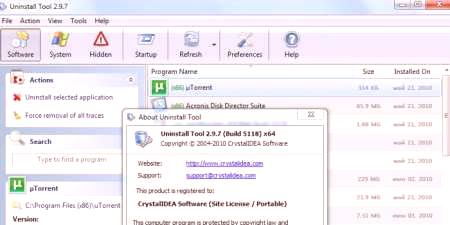
نحوه حذف برنامه با Ccleaner
این یک ابزار رجیستری قدرتمند است ، همه نصب شدهبرنامه ها ، بازی هاکامپیوتر Ccleaner را می توان به صورت خودکار یا دستی تمیز کرد.این ابزار قادر به جمع آوری داده ها از سراسر رایانه شخصی شما است و پیشنهاد می کند پرونده های خاصی را حذف کنید.از نظر خارجی ، پنجره اصلی برنامه مشابه ابزار استاندارد ویندوز است.برای خلاص شدن از شر اسناد ناخواسته ، باید موارد زیر را انجام دهید:
- برنامه را انتخاب و باز کنید.
- زبانه "خدمات" را انتخاب کنید.
- اولین مورد در فهرست حذف ، انتخاب ردیف مورد نیاز در لیست است.
- با کلیک بر روی دکمه "حذف" ، تمام اقدامات لازم را انجام می دهد ، با استفاده از مراحل لازم ، کاربر را راهنمایی می کند.
- لطفا توجه داشته باشید که به جای "حذف" باید روی دکمه بالا کلیک کنید.این ویژگی داده های رجیستری را حذف می کند ، نه خود برنامه.
- سپس به پنجره Registry بروید ، اسکن را اجرا کنید.
- پاک کردن تمام ورودی های غیر ضروری توسط Ccleaner.
حذف نصب مجدد
یک ابزار قدرتمند که فرایند پاک کردن داده ها را ساده می کند.این می تواند هر مشکلی که ممکن است در این فرایند رخ دهد را حل کند.برای حذف نصب مجدد Revo ، به شرح زیر عمل کنید:
- نرم افزار را راه اندازی کنید ، نماد سندی را که می خواهید پاک کنید از فهرست اصلی پیدا کنید.روی ردیف راست کلیک کرده و Delete را انتخاب کنید.
- ابتدا تجزیه و تحلیل اولیه صورت می گیرد ، سپس حذف نصب آغاز می شود.
- جادوگر عزل شما را چندین مرحله طی می کند ، با انجام اقدامات لازم ، گزینه های حذف حذف مورد نظر را انتخاب می کند.
- ممکن است چند "دم" باقی بماند ، بنابراین به بخش "Advanced" بروید و اسکن را اجرا کنید.
- در گزارشبرای شخصی توضیح دهید که در این زمینه آگاهی ندارد.می توانید برنامه ها را از طریق رایانه از راه دور پاک کنید.فقط کاربرانی که تجربه کار با رایانه ها در یک شبکه محلی را دارند می توانند این کار را انجام دهند.استفاده از رایانه شخصی دیگر باید توسط مالک تأیید شود.برای کار به برنامه WMI داخلی شما نیاز دارید ، باید موارد زیر را انجام دهید:
- کلید های Win + R را فشار دهید ، برای اجرای خط فرمان ، cmd.exe را تایپ کنید.
- سپس wmic را بکشید.
- در زیر لیستی از آنچه در دستگاه راه دور نصب شده است.کد زیر را بنویسید: گره: نام رایانه محصول نام را دریافت کنید - و با دکمه enter تأیید کنید.
- شما یک لیست دریافت خواهید کرد و به عنوان مثال ، شما باید بازی "بند" را حذف کنید.
- مجدداً ، از برنامه wmic موارد زیر را شماره گیری کنید: گره: محصول PcName را که در آن نام = "نوار" حذف می کند ، تماس بگیرید.
- تصمیم خود را با دکمه "Y" تأیید کنید.
- پیام حذف روی صفحه نمایش داده می شود و مشخص می شود.
نحوه حذف برنامه های قابل حمل
برخی از برنامه های کاربردی وجود دارد که نیازی به نصب ندارند.آنها به سادگی در هارد دیسک کپی شده و از exe اجرایی اجرا می شوند.حذف برنامه های قابل حمل کاملاً با فشار دادن Shift + Delete انجام می شود.اگر می خواهید پوشه را به سطل زباله بفرستید ، کافیست Delete (به اندازه کافی این امکان را برای شما فراهم می کند که داده ها را در صورت لزوم بازیابی کنید).چنین مواردی نیازی به تمیز کردن اضافی رجیستری ندارند.
چه برنامه هایی را می توان از طریق رایانه حذف کرد
نکته اصلی در این فرایند دور نگه داشتن نیست ، زیرا شما واقعاً می توانید چیزی را پاک کنید.مهملیستی از پوشه ها وجود دارد که نباید با حذف کامل برنامه ها لمس کرد.برخی از داده ها وظیفه عملکرد کل سیستم عامل را بر عهده دارند و حذف آنها باعث خرابی کامپیوتر می شود.شما نمی توانید هیچ یک از پوشه های زیر را حذف کنید:
- ProgramData - اگر نمی دانید پوشه مسئول چیست ، پس هیچ چیزی نباید از آن حذف شود.
- ویندوز پوشه اصلی سیستم عامل است ، تمام اجزای سیستم در اینجا قرار دارند.
- File Files - نرم افزار نصب شده ، فقط اگر می فهمید که پوشه مسئول چیست ، می توان آن را حذف کرد.
- کاربران - داده های کاربر؛
- پرونده های بوت سیستم.
فیلم ها: روش های حذف نرم افزار